在word中设置页眉、页脚?Word文档中页眉页脚设置方法
发布时间:2015-10-17 12:40:36 作者:佚名  我要评论
我要评论
许多文稿,特别是比较正式的文稿都需要设置页眉和页脚。得体的页眉和页脚,会使文稿显得更加规范,也会给阅读带来方便。那么在word中设置页眉、页脚?下面小编就为大家介绍一下,来看看吧
在制作说明书时,需要添加页眉和页脚内容,以显示文档的页数的一些相关的信息,方便我们的查找与阅读,下面将在产品说明书中插入页眉和页脚,。具体操作步骤如下。
方法/步骤
1、我们首先打开要编辑的Word文件。

2、在“插入”选项卡下的“页面和页脚”组中点击“页眉”或“页脚”。

3、在页眉区输入页眉内容,选定内容,可设置字体、字号等。

4、若要同时设置页脚,可在“页面和页脚工具”选项卡的导航区中点击“转到页脚”。切换到页脚输入状态。
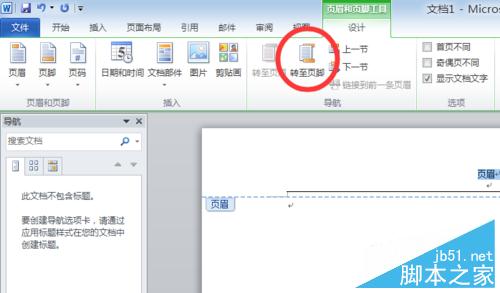
5、如果要使首页或奇偶页有不同的页眉或页脚,可在“页眉和页脚工具栏”的“选项”组中选择“首页不同”“奇偶页不同”复选框。

6、编辑完成之后,点击“关闭”,结束页眉页脚的编辑。

以上就是Word文档中页眉页脚设置方法介绍,大家学会了吗?步骤很简单的,希望能对大家有所帮助!
相关文章
 word目录怎么对齐后面的点点?word手动制作目录的时候,目录后面的........该怎么对齐呢?下面我们就来看看Word手动制作目录的技巧2023-05-27
word目录怎么对齐后面的点点?word手动制作目录的时候,目录后面的........该怎么对齐呢?下面我们就来看看Word手动制作目录的技巧2023-05-27 怎么用word身份证照片打印出复印效果?想要复印身份证,但是如果身边没有身份证该怎么办呢?我们可以用图片实现复印身份证的效果,下面我们就来看看word中身份证图片打印跟2023-05-25
怎么用word身份证照片打印出复印效果?想要复印身份证,但是如果身边没有身份证该怎么办呢?我们可以用图片实现复印身份证的效果,下面我们就来看看word中身份证图片打印跟2023-05-25
word中人员名单怎么对齐? Word 人员名单排版技巧分享
word中人员名单怎么对齐?word文档中的人员名单是文章样式的,想要排版成一列一列的,该怎么操作呢?下面我们就来看看Word 人员名单排版技巧分享2023-05-22 word发货单怎么做?发货记录单模板工作中听常用的,想要做一个模板,该怎么制作呢?下面我们就来看看word文档制作回签单的技巧2023-05-18
word发货单怎么做?发货记录单模板工作中听常用的,想要做一个模板,该怎么制作呢?下面我们就来看看word文档制作回签单的技巧2023-05-18
Word怎么快速制作公司信息表? Word批量制作上百份表格技巧分享
Word怎么快速制作公司信息表?公司信息表批量制作是最快的,有哪些技巧可以辅助工作呢?下面我们就来看看Word批量制作上百份表格技巧分享2023-05-18 Word制表位有哪些使用技巧?word中制表位不止很常用吗,如果使用制表位排版技巧可不少,下面我们就来看看下文详解制表位的使用方法2023-05-13
Word制表位有哪些使用技巧?word中制表位不止很常用吗,如果使用制表位排版技巧可不少,下面我们就来看看下文详解制表位的使用方法2023-05-13
Word怎么给文字添加不规则形状底纹? Word艺术字效果制作过程
Word怎么给文字添加不规则形状底纹?word中输入的文字想要添加不规则形状作为底纹,该怎么操作呢?下面我们就来看看Word艺术字效果制作过程2023-04-26
word文档单实线边框怎么添加? Word设置单实线边框的技巧
word文档单实线边框怎么添加?word中想要设置边框,下面我们就来看看Word设置单实线边框的技巧2023-04-25
word折线图怎么添加垂直线? word折线图垂直轴设置方法
word折线图怎么添加垂直线?word制作的折线图想要添加垂直轴,该怎么操作呢?下面我们就来看看word折线图垂直轴设置方法2023-04-24
Word怎么按字母顺序排序目录? word目录按首字母排序的技巧
Word怎么按字母顺序排序目录?word中想要制作按字母顺序排序的效果,该怎么操作呢?下面我们就来看看word目录按首字母排序的技巧2023-04-24




最新评论